Mac で iTunes から USB フラッシュ ドライブに音楽を転送する方法
音楽愛好家だけでなく、ほとんどの人は、iTunes アプリケーションについて知ることができて非常に幸運です。 前述のアプリは、メディア プレーヤーと、音楽やオーディオ ファイル、ビデオ、テレビ番組などのさまざまなメディア コンテンツを処理できるファイル マネージャーの両方として機能するため、ユーザーにとって確かにメリットがあります。 iTunes を使用して特に iTunes の音楽ファイルを保存している場合は、ぜひ知りたいと思うでしょう。 MacでiTunesからUSBフラッシュドライブに音楽を転送する方法.
あるデバイスから別のデバイスに切り替えようとするとき、ライブラリにある音楽ファイルを同期するという面倒な作業を経験する代わりに、外付けドライブに保存してそこからファイルをコピーする方が常に良いでしょう. まあ、きっとあなたもこれに同意するでしょう。 あなたが Mac の熱心なユーザーである場合、この「iTunes から Mac の USB フラッシュ ドライブに音楽を転送する方法」のトピックに関するすべての詳細を知ることは、何らかの形で役立ちます。
あなたは運が良い。 この記事の各パートでは、Mac で iTunes から USB フラッシュ ドライブに音楽を転送する特定の方法を紹介します。 各セクションをよく読んで、このトピックに関して知っておく必要がある情報と手順を理解してください。
記事の内容 パート1。iTunesからUSBドライブに直接音楽を転送する方法は?パート2.保存されたフォルダからUSBまたはフラッシュドライブに直接iTunesミュージックをコピーするパート3。iTunes転送を使用してiTunesからUSB/フラッシュドライブに音楽を転送するパート4。AppleMusic/iTunes MusicをMP3に変換し、USBドライブに転送するパート5。 概要
パート1。iTunesからUSBドライブに直接音楽を転送する方法は?
メディア ファイルを管理および保存するために iTunes アプリを使用している場合は、その機能を利用している可能性があります。これは、あなたにとって良いことであり、利点です。 次に、現在 iTunes ライブラリにある音楽ファイルを USB ドライブに直接転送できることを知っておく必要があります。 ただし、ライブラリに Apple Music の曲がある場合は、それらを 外部駆動 USBが機能しないように。 DRM 保護で暗号化されていない、著作権で保護されていないものだけを移動できます。
これらの DRM フリーの iTunes 音楽ファイルを移動または転送する場合は、以下の手順に従って、Mac で iTunes から USB フラッシュ ドライブに音楽を転送することができます。
ステップ1。 Mac PC で iTunes アプリを開き、USB フラッシュ ドライブに保存したいトラックを見つけます。
ステップ2。 USB フラッシュ ドライブが Mac PC の USB ポートに正常に接続されていることを確認します。 これが Mac コンピュータに認識されたら、曲を保存したいフォルダを開きます。 または、必要に応じて新しいフォルダーを作成することもできます。
ステップ#3。 iTunes ライブラリに戻り、USB フラッシュ ドライブに保存したい iTunes の曲をドラッグ アンド ドロップします。
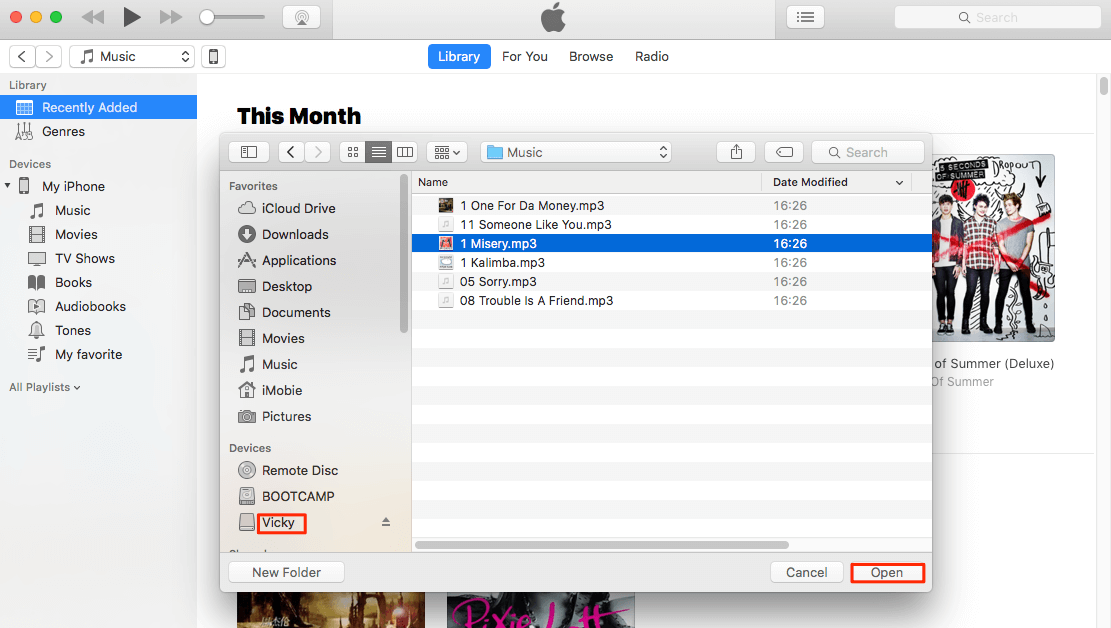
上記の XNUMX ステップの手順に従うことで、Mac で iTunes から USB フラッシュ ドライブに音楽を転送する方法の XNUMX つの方法を既に実行しています。 ただし、上記の方法は、著作権で保護されていない iTunes の音楽ファイルを処理している場合にのみ機能することを覚えておく必要があります。
パート2.保存されたフォルダからUSBまたはフラッシュドライブに直接iTunesミュージックをコピーする
最初のパートで、iTunes から Mac PC の USB フラッシュ ドライブに音楽を転送する方法を学習しました。 この第 XNUMX 部では、別のものを共有します。 また、保存されたフォルダから USB フラッシュ ドライブに iTunes の音楽ファイルを簡単にコピーすることもできます。 あなたがしなければならないのは、その保存されたフォルダがどこにあるかを見つけて、そこからトラックをあなたのUSBドライブにドラッグアンドドロップするだけです.
しかし、ここでの問題は、その保存されたフォルダーがどこにあるかを確認する方法です。 まあ、心配することは何もありません。 MacでiTunesからUSBフラッシュドライブに音楽を転送するこの方法に関連して必要なすべての情報を共有します. 手順は次のとおりです。
ステップ1。 Mac PC で iTunes アプリを開き、転送または移動したいトラックを探し始めます。
ステップ2。 曲を見つけたら、それらを強調表示してから右クリックします。 オプションが表示されます。 その中から「Song Info」ボタンを選びます。
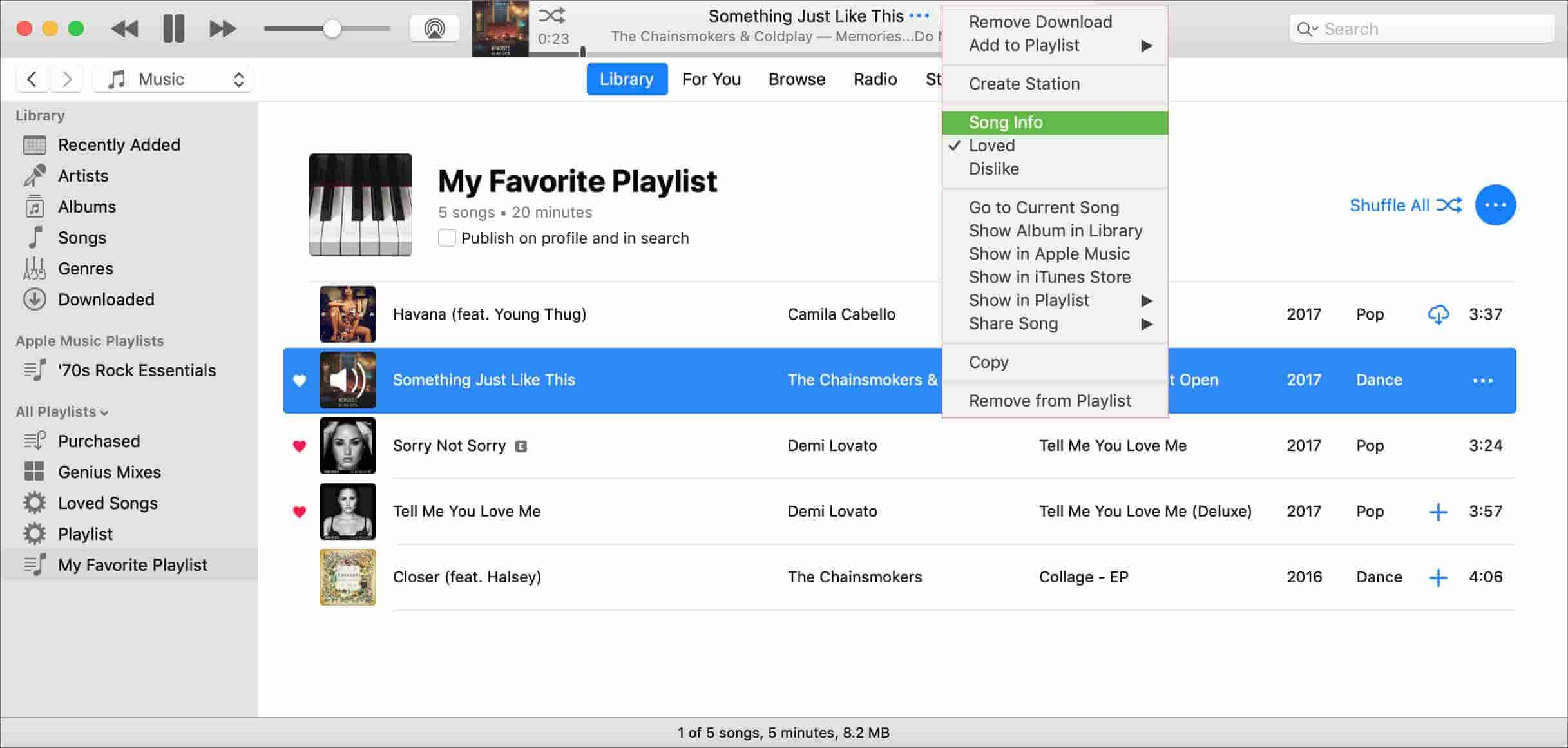
ステップ#3。 情報ウィンドウの下に、「ファイル」メニューがあります。 このボタンにチェックを入れると、「場所」項目が表示されます。
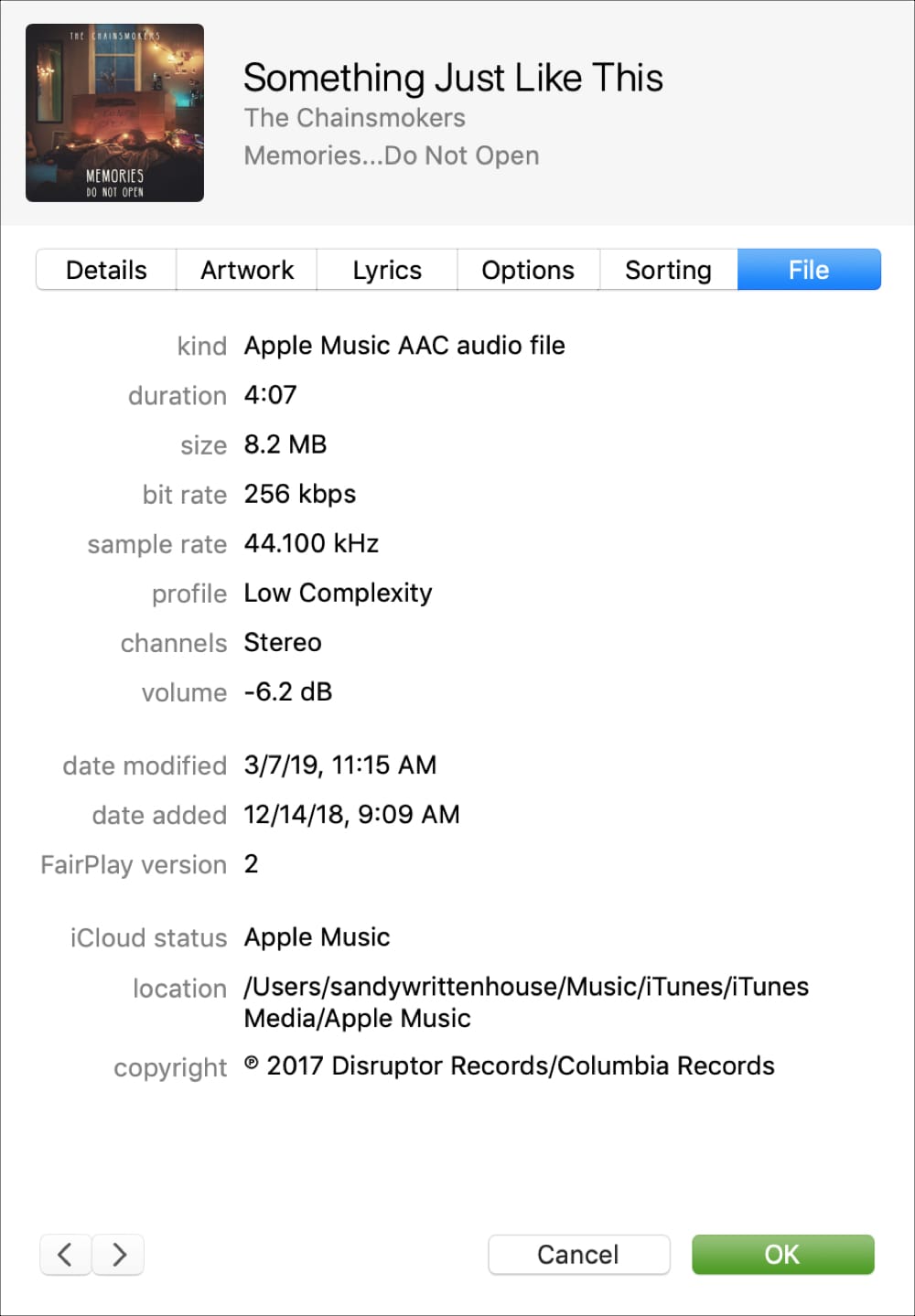
ステップ#4。 フォルダにつながる曲の保存パスが表示されます。 あとは、そのフォルダから音楽ファイルをコピーするか、USB フラッシュ ドライブのフォルダにドラッグするだけです。
重要な注意:
Apple Music の曲を探している場合、通常は C:\Users\[コンピュータ名]\Music\iTunes\iTunes Media\Apple Music フォルダに保存されています。 ただし、これらは暗号化されたファイルであるため、許可されていないデバイスやメディア プレーヤーでの移動、変更、およびアクセスを妨げることを覚えておく必要があります。 これを続けたい場合は、最初に暗号化を削除する必要があります。 可能性があるかどうか気になる方は、第4部に飛んでみてください!
パート3。iTunes転送を使用してiTunesからUSB/フラッシュドライブに音楽を転送する
約束したように、この記事では、Mac で iTunes から USB フラッシュ ドライブに音楽を転送する方法をいくつか紹介します。 したがって、ここに別のものがあります。 Mac で iTunes から USB フラッシュ ドライブに音楽を転送するこの方法は、「iTunes 転送」を使用することです。
この「iTunes Transfer」について聞いたり読んだりしたことがありますか? まだお持ちでない場合は、このアプリの良さを知っている必要があります。 実際には、メディアファイルを移動するのに役立つツールです アイデバイス ユーザー、PC ユーザー、ハード ドライブの所有者、および iTunes アプリで、データの損失を心配する必要はありません。 実際、この「iTunes 転送」は、音楽ファイルを iTunes ライブラリから iPhone などの iOS デバイスに転送し、それらを PC にエクスポートして、最終的に USB フラッシュ ドライブに直接転送するための優れた方法です。
iTunes Transfer を使用して Mac で iTunes から USB フラッシュ ドライブに音楽を転送するプロセス全体をさらに説明するために、このセクションは XNUMX つの部分に分かれています。 最初のものから始めましょう。
セクション#1。 iTunesの曲をiPhoneデバイスに移動します
最初に iTunes の曲を iPhone デバイスに移動する必要があります。 従う必要がある手順は次のとおりです。
ステップ1。 最初に iTunes Transfer アプリを Mac PC にダウンロードする必要があります。 iPhone が Mac にも接続されていることを確認します。 iTunes 転送アプリを起動し、すぐに「iTunes メディアをデバイスに転送」アイコンをクリックします。
ステップ2。 iTunes Transfer の良いところは、ライブラリからメディア ファイルを自動的に検出できることです。 リストを表示するポップアップウィンドウが表示されます。 ライブラリ全体がデフォルトでチェックされます。 アイテムを転送リストに含めたくない場合は、チェックを外してください。
ステップ#3。 「転送」ボタンにチェックを入れます。 チェックしたアイテムがiPhoneに移動されます。 「OK」ボタンをタップするだけでプロセスが完了します。
曲の重複が気になるかもしれません。 考える必要はありません。 このアプリは、重複した曲を自動的に検出することもできます。 したがって、特定の曲の XNUMX つのアイテムのみが移動されることが保証されます。
第2節。 iTunesの曲をiPhoneから使用しているUSBドライブに移動します
最初のセクションについて説明したので、次に進み、iTunes から Mac PC の USB フラッシュ ドライブに音楽を転送する方法のプロセスを最終的に完了します。
ステップ1。 iTunes 転送アプリを実行します。 iPhone と USB フラッシュ ドライブの両方が Mac コンピュータに接続されている必要があります。
ステップ2。 画面の上部に表示される「音楽」オプションにチェックを入れます。 転送する音楽ファイルの選択を開始します。 これが完了したら、「エクスポート」ボタンをタップしてから、「PCにエクスポート」メニュー、「フラッシュドライブを選択」、最後に「フォルダを選択をクリック」オプションをタップします。
最後に、上記が完了すると、選択したすべての iTunes の曲が USB フラッシュ ドライブで利用できるようになります。 これで、使用したい任意のメディア プレーヤーまたはデバイスで USB ドライブからこれらのトラックにアクセスできます。
パート4。AppleMusic/iTunes MusicをMP3に変換し、USBドライブに転送する
上記で最初に述べたように、Apple Music の曲は保護されたファイルです。 それらを他のデバイスに移動または転送したり、任意のメディア プレーヤーでアクセスしたり、USB やオンライン クラウドなどのストレージ デバイスに保存したりする場合は、それらの保護を最初に削除する必要があります。 Mac で iTunes から USB フラッシュ ドライブに音楽をすばやく簡単に転送する方法は?
一部のユーザーは、特にこれを認識していない場合、最初はこの DRM 保護の削除に対処するのが難しい場合があります。 ファイルの転送または移動に関する制限をすぐに解決するために、これを紹介します TunesFun Appleの音楽コンバータ.
この TunesFun Apple Music Converter は、iTunes から Mac PC の USB フラッシュ ドライブに音楽を転送する簡単なプロセスを支援します。 DRM保護の削除. さらに、このアプリを使用して、ファイルを MP3、FLAC、AAC などの柔軟な形式に変換できます。 これは、曲の ID16 タグと元の品質を維持しながら、他のプロのコンバーターと比較して 3 倍高速に動作します。
このアプリは、初心者や初めてのユーザーでも簡単に操作できるように、十分に管理しやすいインターフェイスを持つように設計されています。 もちろん、ここでは詳細な使用方法を説明しています。 TunesFun Apple Music Converter を使用すると、保護された Apple Music と iTunes の曲を変換して、最終的に次のことが可能になります。 アップルミュージックをダウンロード あなたのMacで。
ステップ1。 アプリをダウンロードして、Mac コンピューターにインストールします。 すぐに起動して、変換する曲のプレビューまたは選択を開始します。 必要に応じて、たくさんの曲を選択できます。

ステップ2。 出力パラメータを設定します。 出力形式、出力パス、およびその他の出力プロファイル設定は、必要に応じて変更できます。

ステップ#3。 ページの下部にある「変換」ボタンをタップすると、アプリがトリガーされて曲の変換が行われます。 また、DRM 解除プロセスはアプリによって同時に行われます。

前述したように、変換が完了すると、出力ファイルは DRM フリーになるため、USB フラッシュ ドライブに保存できます。 これは確かに、iTunes から Mac PC の USB フラッシュ ドライブに音楽を転送する優れた方法です。

パート5。 概要
この記事で、iTunes から Mac PC の USB フラッシュ ドライブに音楽を転送する XNUMX つの簡単な方法を学びました。 制限がないため、DRM フリーの iTunes および Apple Music の曲を簡単に移動できます。 ただし、ファイルを保護している場合は心配する必要はありません。 TunesFun Appleの音楽コンバータ 問題を処理できます。
コメントを書く